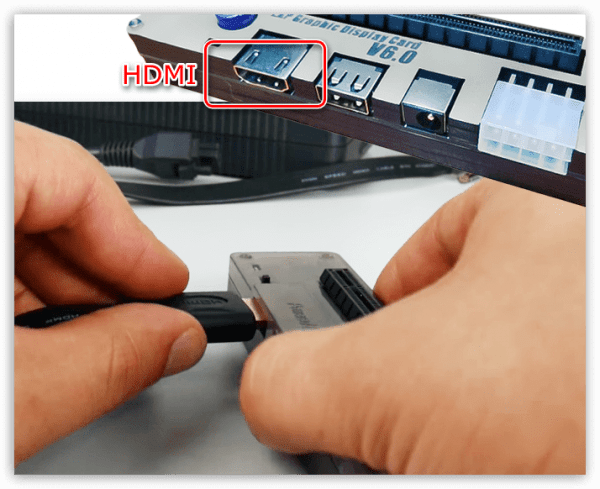Рейтинг лучших внешних видеокарт для компьютеров и ноутбуков на 2021 год



Рейтинг лучших внешних видеокарт для компьютеров и ноутбуков на 2021 год поможет быстро сориентироваться среди множества популярных моделей, детально разобрав их достоинства, недостатки и характеристики. Для быстрого ознакомления можно воспользоваться представленными ниже таблицами, разбитыми по ценовым категориям устройств.
Бюджетные решения

Имея неплохой, но немного устаревший ноутбук или же ПК, не стоит отчаиваться, ведь проблему производительности можно решить относительно малой кровью – до 20 тысяч рублей. Все перечисленные ниже модели, несмотря на сравнительно небольшую стоимость, получили положительные отзывы экспертов и пользователей, а потому сомневаться в их эффективности не приходится. В статье указаны приблизительные ценники, так как внешние карты не слишком распространены на рынке России и СНГ, что способствует существенному колебанию цен.
Таблица для ознакомления:
| Модель | Размеры | Поддержка видеокарт | Мощность блока питания | Интерфейсы | Приблизительная цена |
| Zotac AMP Box | 271 x 257 x 146 мм | до 22.8 см | 450 Вт | USB 3.1 (х4), ThunderBolt 3 | 16 000 рублей |
| HP Omen Accelerator | 200 x 400 x 200 мм | до 29 см | 500 Ватт | USB 3.0 (х4), LAN-порты, USB-C | 18 000 рублей |
| PowerColor Devil Box | 400 × 172 × 242 мм | до 31 см | 500 Ватт | USB 3.0 (х4), USB 3.1 | 18 000 рублей |
Zotac AMP Box

Приблизительная стоимость: 16 000 рублей.
Пожалуй, самым доступным решением, которое действительно покажет прирост производительности, является Zotac AMP Box. Компания хорошо известна рынке, ведь первые модели поступили в продажу в 2021 году. К слову AMP Box является более продвинутой, чем предшествующая ей mini за счёт увеличенного размера. Так, её габариты составляют 271 x 257 x 146 мм, что позволяет устанавливать мощные видеокарты уровня GeForce GTX 1080 Ti и укороченные версии других high-end моделей (для сравнения Mini поддерживал работу с картами NVIDIA GeForce GTX 1060).
Станция имеет блок питания на 450 Вт, чего более чем достаточно для её класса. Также стоит сказать о наличии четырёх портов USB 3.1 и одного ThunderBolt 3 (именно этот интерфейс обеспечивает подключение к ноутбуку).
Корпус выглядит достаточно аккуратно, имеет скругленные грани и множество решеток для вентиляции. Кнопка включения располагается на передней панели в её верхней части. Охлаждение AMP Box довольно примитивное – есть вентилятор, охлаждающий непосредственно блок питания, никаких дополнительных систем не предусмотрено. Зато уровень шума работающего устройства – минимальный, что выделяют все владельцы.
- Приемлемая цена;
- Порты USB 3.1 в достаточном количестве;
- Аккуратный дизайн, ничего лишнего;
- Работает с видеокартами среднего уровня и укороченными high-end версиями;
- Низкий уровень шума.
- Мощные видеокарты не поддерживаются (банально не влезут в слот длиной 22.8 см – современные модели могут достигать размеров более 30 см);
- Охлаждение.
Вывод: Zotac AMP Box одна из самых доступных внешних видеокарт с хорошим сочетанием цены и качества. Да, она имеет строго ограниченный набор возможностей, однако и минусов у неё практически нет. К слову, карта уже довольно долго на рынке и большинство пользователей считают её очень удачной версией.
HP Omen Accelerator

Приблизительная стоимость: 18 000 рублей.
Несмотря на незначительную разницу в цене HP Omen Accelerator, уже гораздо интереснее предыдущей модели. Даже внешне станция выглядит куда привлекательнее: имея форму куба с двумя ножками на гранях, красиво срезанные углы и приятную цветовую расцветку, она напоминает настоящее геймерское оборудование. Видно это и по размерам внешним размерам — 200 x 400 x 200 мм, и по максимально вмещаемой длине видеокарты до 29 см. Так, что в док-станцию без проблем можно установить видеокарту среднего и высокого уровня. Также радует и возможность установки жесткого диска размером 2.5 дюйма.
Процесс подключения чрезвычайно прост – необходимо установить видеокарту, жёсткий диск (при необходимости) и подключить Omen Accelerator к ноутбуку с помощью специального кабеля, который идёт в комплекте.
Блок питания устройства рассчитан на 500 Ватт, так что проблем не будет даже с топовыми видеокартами (даже при подключении дополнительного накопителя). Всё хорошо и с интерфейсами – есть один USB-C, четыре разъёма USB 3.0 и LAN-порты.
Из реальных недостатков можно выделить только довольно высокий уровень шума блока питания.
HP Omen Accelerator
- Стоимость соответствует характеристикам;
- Приятный внешний вид;
- Множество портов;
- Поддержка видеокарт до 29 см;
- Можно установить жёсткий диск;
- Все кабеля для подключения идут в комплекте;
- Блок питания на 500 Ватт.
- БП имеет высокий уровень шума и с этим сложно что-либо сделать.
Вывод: Очень интересный вариант, который отлично подойдёт как в качестве бюджетного варианта, так и вполне сойдёт для серьёзных задач. Есть все необходимые интерфейсы, а премилые характеристики и цена делают его одним из наиболее конкурентных вариантов своей ниши.
PowerColor Devil Box

Приблизительная стоимость: 18 000 рублей.
PowerColor – известная тайваньская корпорация, которая не нуждается в представлении. И первое, что привлекает внимание покупателей это, безусловно, дизайн. Станция выполнена в неповторимом стиле, напоминая прямоугольный параллелепипед со срезанными краями. Большую часть занимает сеточка для вентиляции, а четыре крупных винта по периметру придают ей дополнительной внушительности. Финальным же штрихом является стильное лого выполненное на боковой грани – демонические крылья и надпись «Devil». Так что смотрится Devil Box действительно круто и полностью соответствует своему названию.
Габариты устройства следующие — 400 × 172 × 242 мм. Такие довольно крупные размеры позволяют вместить в «дьявольскую коробку » видеокарту размером до 310 × 140 × 50 мм, что бесспорно существенно расширяет список возможных решений (AMD Radeon R9 Nano, Nvidia GeForce GTX Titan X, Nvidia GeForce GTX 750 и многие другие).
Блок питания имеет мощность 500 Вт, однако рассчитана «коробка» для карт с энергопотреблением до 375 Вт. С интерфейсами тоже полный порядок – стандартные четыре USB 3.0 и USB 3.1 (он же Type-C/Thunderbolt, что позволяет легко подключаться к ноутбуку).
Как и прошлая модель, PowerColor Devil Box, позволяет владельцу подключить жёсткий диск (2.5-дюйма, SATA-интерфейс, скорость до 6 Гбит/с). Подключается док-станция очень просто – всё кабеля (кабель питания и Thunderbolt 3) идут в комплекте, так что проблем возникнуть не должно.
PowerColor Devil Box
- Цена;
- Уникальный дизайн;
- Работа с большими видеокартами;
- Блок питания на 500 Ватт;
- Кабель питания и Thunderbolt 3 идут в комплекте;
- Поддерживает установку накопителя;
- Множество портов.
- Не обнаружено.
Вывод: PowerColor Devil Box – это бюджетное решение с намёком на серьёзное улучшение обладает всем необходимым функционалом и поддерживает огромное число видеокарт, также стоит выделить стильный дизайн и множество положительных отзывов от владельцев данной модели.











Asus GeForce RTX 2080 ROG Strix super

Ультимативный вариант, если вы хотите оценить всю прелесть 4K-гейминга, насладиться реалистичными отражениями в Battlefield V и достоверным освещением в Metro Exodus. Конечно, придется выложить немалую сумму за видеокарту, а также стоит учесть, что при ее габаритах, вам придется подыскать подходящий по размерам кейс. Но все эти недостатки с лихвой перекрывает впечатляющая производительность Asus GeForce RTX 2080 ROG Strix Super.
Экватор цен

Здесь собраны популярные модели лучших производителей, которые отличаются не только хорошим набором возможностей, но и приятными возможностями вроде поддержки нескольких мониторов, зарядки ноутбука во время работы и, разумеется, оснащается хорошей системой охлаждения.
| Модель | Размеры | Поддержка видеокарт | Мощность блока питания | Интерфейсы | Приблизительная цена |
| Sonnet eGFX Breakaway Puck | 152х130х58 мм | Radeon RX 570 входит в комплект | 220 Вт | HDMI и (х3)DisplayPort. | 32 000 рублей |
| BizonBOX 3 | 360 × 80 × 205 мм | до 32 см | 200 Вт (возможна докомплектация БП 400 Вт) | 1 × Thunderbolt 3 (USB-C) | 33 000 рублей |
Sonnet eGFX Breakaway Puck

Приблизительная стоимость: 32 000 рублей.
Появление Thunderbolt 3 сделало небольшую революцию, позволив пользователям ноутбуков существенно увеличить их производительность за счёт док-станций. Станция eGFX Breakaway Puck – это высокопроизводительное универсальное решение, созданное компанией Sonnet сразу с видеоадаптером RX 560. Примечательно, что устройство имеет довольно компактные размеры – 152х130х58 мм, занимает мало место и может легко транспортироваться вместе с ноутбуком.
Дизайн устройства довольно прост – внешне это аккуратная «коробочка» весьма сдержанного вида с вертикальными прорезями под вентиляцию на рёбрах. Сверху также есть сеточные воздухозаборники, которые вместе с логотипом компании смотрятся довольно хорошо.
Также, стоит заметить, что eGFX Breakaway Puck комплектуется портативным GPU Radeon RX 570 – одним из лучших решений на данный момент для работы с профессиональными видеоредакторами вроде Adobe Premier, и обеспечивает хорошую частоту кадров и плавность изображения в играх. Интересно и то, что встроенная видеокарта может выводить изображение сразу на четыре экрана (4К-разрешения). Также благодаря подключению Thunderbolt 3 Sonnet eGFX Breakaway Puck может похвастаться высокой скоростью видеосигнала.
Система охлаждения включает вентилятор с температурным управлением, который отлично справляется со своей задачей и охлаждает устройство во время нагрузки. Стоит сказать, что блок питания является выносным, то есть само устройство нужно подключить и к ноутбуку и к БП. Такое решение не слишком нравится пользователям (БП занимает место, необходимо всегда иметь с собой кабель питания), однако это позволяет избежать дополнительного нагрева в корпусе устройства. Встроенные интерфейсы следующие: один HDMI и три DisplayPort.
Из приятных неожиданностей – возможность зарядки ноутбука от станции. Все кабеля, а также кронштейн для стационарного монтажа (настенного) входят в комплект.
Но не обошлось и без неприятных моментов. Так, док-станция будет работать только с операционной системой Windows 10 (начиная с версии сборки 1703). И совсем уж очевидным минусом является отсутствие портов USB, о чём довольно часто говорят владельцы.
Sonnet eGFX Breakaway Puck
- Хорошая система охлаждения;
- Цена/качество;
- Встроенный GPU Radeon RX 570;
- Возможность зарядки ноутбука (даже если он отключен);
- В комплект входят кабеля и кронштейн для крепежа;
- Наличие разъёмов HDMI (х1) и DisplayPort (х3);
- Одновременная работа с четырьмя 4К экранами;
- Мощность, достаточная для игр и профессиональных программ.
- Работает только на устройствах с ОС Windows 10;
- Нет USB портов.
Вывод: крайне интересное решение, поставляемое сразу с хорошей внутренней видеокартой. По соотношению цена/качество значительно опережает своих прямых конкурентов, за счёт хорошей производительности и набору интерфейсов. Также радует комплект поставки и система охлаждения. А небольшой минус вроде отсутствия USB вполне приемлемая плата за предоставленные возможности.
BizonBOX 3

Приблизительная стоимость: 33 000 рублей.
Данная док-станция будет интересна всем тем, у кого есть ноутбуки и ПК компании Apple. Имея довольно аскетичный вид, «коробка» может способствовать увеличению производительности до 7 раз. Подключается BizonBOX 3 через eGPU Thunderbolt (кабель идёт в комплекте).
Стоит сказать, что BOX 3 — это детище популярной компании российской компании Bizon, так что проблем с её покупкой возникать не должно. Помимо этого при заказе станцию можно доукомплектовать по собственному желанию, выбрав блок питания на 400 Вт (БП в комплекте внешний и мощностью 200 Вт) и любую видеокарту размером до 32 см (в это перечень входят начальные видеокарты от GTX 960 до профессиональных Titan X -серии). К слову официальная цена 400 Вт блока питания составляет около 100$, так что эту сумму придётся прибавить к цене в случае покупки мощной графики.
Интересно, что подключив бокс всего один раз, пользователю больше не нужно ничего настраивать – станция включится сама без перезагрузок и обновлений каких либо данных. Дизайн устройства, как и писалось выше, довольно аскетичный, но стоит учесть, что материал корпуса – алюминий, на значительной площади которого расположены отверстия для вентиляции. А сверху и снизу есть специальные парные ручки, с помощью которых устройство можно легко транспортировать и удобно хранить (возвышение основной части корпуса способствует дополнительному охлаждению и уменьшению попадания пыли). Габариты «бизона» 360 × 80 × 205 мм, так что миниатюрным его не назовёшь (вес док-станции, БП и всех кабелей составляет 2 кг).
- Огромный потенциал;
- Алюминиевый корпус;
- Кабель Thunderbolt в комплекте;
- Не требует перезагрузки при включении;
- Удобно транспортировать и хранить;
- Есть слоты PCI-Express;
- Подключаются самые разные графические карты (длиной до 32 см).
- При покупке серьёзной видеокарты придётся потратиться и на БП, так как мощности стандартного просто не хватит;
- Стоимость может существенно отличаться в разных местах.
Вывод: BizonBOX 3 – это универсальная станция для устройств Apple, ведь она работает как с недорогими картами, так и с топовыми моделями. По сути это отличный выбор на перспективу, ведь все комплектующие легко находятся в России, а потенциал данной системы огромен, так что, покупая BOX 3, пользователь обеспечивает себя качественным и надёжным устройством на долгие годы вперёд.
Gigabyte GeForce GTX 1060 Mini ITX

GeForce GTX 1060 – необходимый минимум для комфортной игры в разрешении 1080p, а небольшие габариты Mini ITX модели позволят вместить видеокарту в любой адаптер. Также вы получите огромное преимущество при редактировании видео и работе с 3D графикой. Видеокарта построена на архитектуре NVIDIA Pascal, что даёт возможность играть в VR. Доступно 2 варианта поставки: 3GB и 6GB, где последний вариант предоставит лучшую производительность в некоторых играх за счет большего объема видеопамяти.
Продвинутые док-станции

Данный раздел представлен уже действительно серьёзным геймерским оборудованием, что видно даже по названиям брендов-производителей – Razer, ASUS, Aorus и Gigabyte. Сомневаться в их качестве не приходится, ведь у них за плечами десятки лет разработок в данной сфере. И хотя найти лучших в данном сегменте довольно сложно, достаточно просто ознакомиться с фаворитами – выбрав любую модель, пользователь останется доволен покупкой.
Таблица для визуального сравнения:
| Модель | Размеры | Поддержка видеокарт | Мощность блока питания | Интерфейсы | Приблизительная цена |
| Asus ROG XG Station Pro | 375 × 107 × 205 мм | до 31 см | 330 Вт | Thunderbolt 3 и USB 3.1 | 36 000 рублей |
| Razer Core Box | 104 × 339 × 218 мм | до 31 см | 500 Вт (375 Вт для видеокарты) | 4Х USB 3.0, Thunderbolt 3 и 1-гигабитный разъём Ethernet | 40 000 рублей |
| Gigabyte Aorus GTX 1080 Gaming Box | 212 х 96 х 162 | предустановлена GeForce GTX 1080 Mini ITX 8G | 450 Вт | HDMI, DVI, (3х) DisplayPort, (4х) USB 3.0 и USB-C | 40 000 рублей |
Asus ROG XG Station Pro

Приблизительная стоимость: 36 000 рублей.
Многие игровые порталы называют эту станцию одной из лучших, отдавая ей первые места рейтингов в частности благодаря рейтингу самой компании Асус, и превосходному показателю цена/качество.
Что касается внешнего вида, то бокс выполнен во всех традициях минимализма – прямоугольный параллелепипед чёрного цвета, с круглыми отверстиями под воздуховод и самую малость скругленными углами. А вот размеры у станции весьма впечатляющие — 375 × 107 × 205 мм, такая конструкция позволяет без труда разместить внутри любую современную видеокарту, например популярную в 2021 году GeForce GTX 1080 Ti.
Но есть и небольшой недостаток – встроенный блок питания мощностью 330 Ватт не сможет «потянуть» видеокарты топ-уровня, впрочем, для рядового пользователя и этих характеристик должно хватать.
Кстати, несмотря на простоту дизайна, разработчики не оставили своё творение без уникальной фишки добавив на корпус 10 LED светодиодов. Их настройки (управление цветом, мигание и прочее) можно производить с помощью специальной программы Asus Aura, так что ничто не мешает геймерам сделать свою станцию немного ярче и более уникальной.
Именно простота, начиная от внешнего вида и заканчивая настройками светодиодов, и подключением бокса в совокупности с привлекательной ценой делают ROG XG Station Pro одной из самых популярных моделей не только Asus, но и всего сегмента. К слову, тем, кому модель покажется устаревшей или не слишком презентабельной уже в продаже есть ASUS ROG XG STATION 2 – обновленная версия классики с современным дизайном, улучшенными характеристиками и пока что завышенным ценником.
Также в минусы можно записать довольное скудный как для такого уровня набор интерфейсов (Thunderbolt 3 и USB 3.1), однако это всё решаемые проблемы, на которые поклонники бренда попросту не обращают внимания.
Asus ROG XG Station Pro
- Алюминиевый корпус;
- Цена/качество;
- Совместимость практически со всеми видеокартами;
- Светодиодная подсветка с удобным ПО Asus Aura;
- Внешний блок питания;
- Хорошее охлаждение (два вентилятора);
- Удобная конструкция бокса;
- Совместим с ОС Windows и macOS.
- БП из комплекта не сможет потянуть серьёзные видеокарты;
- Количество портов.
Вывод: Asus ROG XG Station Pro заслуженно занимает свои высокие позиции во всевозможных рейтингах, ведь станция обладает всем необходимым функционалом и может похвастаться весьма доступной ценой. Однако назвать её полноценным лидером всё же нельзя – скорее это самая разумная покупка из соображений цена/качество, но есть и более достойные модели.
Razer Core Box

Приблизительная стоимость: 40 000 рублей.
Во многом Razer Core Box является знаковой док-станцией, ведь именно она стала первым боксом который без проблем позволяет подключить внешнюю графическую карту к ноутбуку. Несмотря на довольно длительное время на рынке, аппарат актуален и по сей день, а количество положительных отзывов просто не позволяет пропускать данную модель.
Первое чем радует модель это, безусловно, внешним видом. По сравнению с ней многие прошлые станции выглядят «серыми мышками», ведь Razer Core Box, помимо красивого алюминиевого корпуса черного матового цвета, имеет большую сетку для воздухообмена, что позволяет видеть видеокарту и выглядит весьма привлекательно. Кроме этого есть подсветка. Все элементы выполнены очень качественно и не возникает ощущения, что это просто красивая обёртка. Стоит сказать, что корпус отлично смотрится с ноутбуками Razer, образуя некую агрессивно-промышленную экспозицию.
Станция оборудована собственным блоком питания на 500 Вт, из них на работу видеокарты выделяется 375 Вт, что, в общем-то, неплохо (учитывая, что это одна из самых старых моделей на рынке). Размеры бокса довольно внушительные 104 × 339 × 218 мм, что позволяет «впихнуть» внутрь практически любую видеокарту длинной до 31 см.
Также, возвращаясь к корпусу, стоит сказать о большом числе отверстий – они есть по бокам, снизу и сбоку. Внутри же расположено три полноценных вентилятора, каждый из которых выполняет свою задачу – охлаждение БП, видеокарты и прочих компонентов и основной вентилятор который просто «разгоняет тёплый воздух», так что с охлаждением всё очень хорошо, благодаря продуманной конструкции. Правда, шумит станция ощутимо — даже без нагрузки во время включения кулер на блоке питания издаёт уж очень высокий уровень шума, так что для комфортной игры придётся рассмотреть покупку наушников.
Razer Core Box оснащается хорошим набором интерфейсов: доступно 4Х USB 3.0, слот Thunderbolt 3 и даже 1-гигабитный разъём Ethernet. Интересно, что, несмотря на использование в док-станции более старого TI3, работает она куда стабильнее новых. С совместимостью проблем также не возникает, но иногда может пропадать сигнал с некоторых портов USB.
- Стильный дизайн;
- Проверка временем (выпускается с 2014 года);
- Алюминиевый корпус;
- Поддержка многих видеокарт;
- Хорошая совместимость с ноутбуками;
- Подсветка корпуса;
- Стабильная работа;
- Продуманная система охлаждения;
- Множество слотов.
- Проблемы с отключением некоторых USB-устройств;
- Высокий уровень шума;
- Кабель Thunderbolt 3 из комплекта короткий (0.5м), что зачастую приводит к необходимости подключать бокс через заднюю панель (эстетический «лицо» станции выглядит лучше).
Вывод: Razer Core Box — это одно из наиболее популярных устройств среди док-станций, ведь именно Razer стала первой серьёзной компанией выпустившей действительно работоспособный продукт. Даже сегодня, бокс является крайне востребованным и может похвастаться завидными характеристиками, а также уникальным дизайном. Единственно, что пользователям придётся смириться с шумом — зато не будет никаких проблем с охлаждением.
Gigabyte Aorus GTX 1080 Gaming Box

Приблизительная стоимость: 40 000 рублей.
Gigabyte официально представила данную станцию в 2021 году и с тех пор данная модель является наверно одним из лучших предложений на рынке. Всё дело в том, что Aorus GTX 1080 Gaming Box сразу оснащается графической картой GeForce GTX 1080 (что понятно из названия). Для сравнения – за 40 000 рублей пользователь получает готовое решение, в то время, как другие производители продают саму станцию без графики за 30-35 000 рублей, так что выгода очевидна.
Выглядит станция довольно просто, хотя и весьма привлекательно – черный металл со срезанными углами, решётками охлаждения (видно, что происходит внутри), стильным логотипом компании и неброской, но очень удобной задней панелью. К слову, производитель включает в комплект сумку для транспортировки бокса, что не может не радовать.
Отдельно стоит сказать о размерах устройства — 212 х 96 х 162 мм при весе 2.4 кг (для сравнения столько же весит младшая модель компании). Достичь такой компактности позволило использование адаптера GeForce GTX 1080 Mini ITX 8G (его длина всего 169 мм). Блок питания является внутренним и выдаёт мощность 450 Вт.
Ещё одна особенность – настраиваемая подсветка, которая выглядит очень хорошо. Правда настроить её с ходу будет непросто – алгоритм настройки чересчур сложен.
Бокс комплектуется двумя вентиляторами, но при его размерах и грамотном расположении этого вполне достаточно для эффективного охлаждения.
А вот чем «малыш» точно удивит, так это набором интерфейсов – здесь есть порты HDMI, DVI, три DisplayPort, четыре USB 3.0 и USB-C (он же Thunderbolt 3). Есть поддержка быстрой зарядки Quick Charge 3.0.
Aorus GTX 1080 Gaming Box может работать в двух режимах — Gaming и OC Mode.
Gigabyte Aorus GTX 1080 Gaming Box
- Компактные размеры;
- Режимы Gaming и OC Mode;
- Эффективное охлаждение;
- Стильная подсветка корпуса;
- Поддержка Quick Charge 3.0;
- Привлекательная стоимость;
- Очень много портов;
- Стильный дизайн;
- GeForce GTX 1080 внутри.
- Большой вес;
- Алгоритм настройки подсветки мог бы быть и проще.
Вывод: Gigabyte Aorus GTX 1080 Gaming Box – это превосходное решение для геймеров которые хотят получить максимум возможностей за минимум цены. Положительных отзывов о станции просто масса, а вот минусов практически и нет, так что вердикт очевиден – однозначно стоит рассматривать в качестве варианта покупки при ограниченном бюджете.



MSI GeForce GTX 1080 GAMING X

Видеокарта MSI GeForce GTX 1080 GAMING X — это отличный вариант для комфортного гейминга в 1080p и 1440p, а в некоторых случаях — и в 4K. Она схожа по производительности с RTX 2060, но при этом стоит дешевле, а если учесть, что RTX 2060 все равно не вытягивает трассировку лучей в реальном времени, то представляется более выгодной покупкой для тех, кто не готов переплачивать за маркетинговые фишки. К тому же, у GTX 1080 8 ГБ видеопамяти, что дает ей преимущество в требовательных к этому параметру играх — а таких становится все больше.
Подводя итоги

Если в середине десятилетия найти док-станцию в России, да ещё и за адекватную цену было невероятно сложным заданием, то сегодня рынок внешних видеокарт представлен разнообразными моделями самых популярных брендов. И самое главное, что за несколько лет сами блоки стали на порядок качественнее и продуманнее – практически все они не имеют серьёзных проблем с охлаждением, совместимостью и производительностью. Да и цены стали на порядок ниже, что позволяет каждому пользователю найти устройство под собственные потребности и кошелёк. Так, подводя краткий итог, можно сказать, что наиболее интересной бюджетной станцией является PowerColor Devil Box благодаря хорошему потенциалу и стильному дизайну, в среднем сегменте однозначно стоит обратить внимание BizonBOX 3 и Asus ROG XG Station Pro, среди профессиональных же карт, наиболее привлекательно выглядит Gigabyte Aorus GTX 1080 Gaming Box, хотя и остальные обладают достойными характеристиками.
Sapphire Radeon RX 580

AMD умеет делать действительно хорошие видеокарты, хоть в последние годы и несколько проигрывает Nvidia. Sapphire Radeon RX 580 – прекрасный вариант для игр и работы с графикой. Данная модель идёт с 4 и 8 ГБ видеопамяти, что позволяет выдавать ей высокую производительность при обработке высококачественной графики. Карта без проблем справится с современной графикой, при этом система охлаждения будет держать стабильный температурный режим, благодаря сдвоенной системе охлаждения Dual-X.
USB — не самый удачный выбор
Большинство пользователей по достоинству оценили внешнюю видеокарту USB Video BOX, которая была не так давно разработана компанией nVidia. Компактность и удобный способ подключения исчерпывают перечень причин, почему стоит приобрести такую видеокарту. Что касается недостатков, то они тоже есть. Интерфейс пропускной способности не превышает 640 мб/сек. Отсутствует возможность установки собственного видеоадаптера. Пробная эксплуатация выявила массу недоработок, что послужило причиной отказа от использования USB – интерфейса. Поэтому, свой выбор стоит остановить на более эффективном и надежном устройстве.
Это и правда работает?

Еще как. Например, для системы из
Результаты такие: раз два Конечно, со встроенным ядром они недостижимы.
Правда, в случае с доком EXP GDC максимальной производительности можно добиться только при работе с внешними мониторами. Их количество ограничено только возможностями карты.
О том, насколько использование узкой шины влияет на результаты, можно почитать здесь. В среднем получается около 10-35% потерь
. Критично? Не думаю.
Важно, что процент потерь практически не меняется вплоть до 9 линейки Nvidia. Конечно, разница есть: но 90% возможностей GTX 560 и 65-70% GTX 960 — различаются в несколько раз.
Результаты тестов
| 3DMark06 | 3DMark11 | 3DMark Vantage | |
| Intel Iris Graphics 5100 | 8159 | 1443 | 5895 |
| ViDock, внешний экран | 21779 | 5018 | 16762 |
| ViDock, экран MacBook Pro | 17247 | 4965 | 15269 |
| Sonnet Echo III-D (Thunderbolt 1, 10 Гбит/сек) | 17776 | 4759 | 16018 |
Как показывают бенчмарки, даже не самая новая видеокарта уровня GeForce GTX 570 может в разы
увеличить трехмерную производительность. Удивительно, но подключение через ExpressCard оказывается более быстрым, чем напрямую через Thunderbolt. Немалую роль здесь играет драйвер Nvidia Optimus, упаковывающий часть данных до более компактного состояния.
За несколько сотен долларов – сумму, составляющую примерно половину стоимости
13-дюймового MacBook Pro Retina – мы смогли превратить этот ноутбук в полноценную игровую станцию. Суммарная стоимость (более полутора тысяч долларов) сравнима с самыми высококлассными игровыми ноутбуками, вроде Razer Blade 14. Но в случае самостоятельной сборки у пользователя будет возможность апгрейда (замены видеокарты на более мощную в будущем). К тому же, отдельная видеокарта будет использоваться только тогда, когда это необходимо, а остальное время пользователь будет использовать тонкий и экономичный ноутбук. Сплошные плюсы.
Источники
- https://ichip.ru/podborki/kompyutery/kakaya-videokarta-luchshe-dlya-noutbuka-razbiraemsya-i-vybiraem-434002
- https://geeksus.ru/instruktsii/podklyuchenie-videokarty-k-noutu/
- https://lumpics.ru/how-connect-external-video-card-to-laptop/
- https://www.orgtech.info/podklyuchit-vneshnyuyu-videokartu-k-noutbuku/
- https://www.notebookcheck-ru.com/Vneshnjaja-igrovaja-videokarta-dlja-noutbuka-Rasskazhem-kak.112308.0.html
Реальные системные требования

Фактически, разработчики EXP GDC не выдвигают требований к ноутбуку для подключения. Единственным условием является наличие поддерживаемого разъема. Так им удалось создать практически универсальное устройство — подойдет даже для древних систем до линейки Intel Core i3/i5/i7.
Для собственного ноутбука это можно проверить в подробных спецификациях. В том случае, если свободного слота не указано (нет), подойдут разъемы M.2
для дополнительного жесткого диска, внутреннего модема или модуля Wi-Fi. Придется их демонтировать.
На практике может случится, что слот есть, но внешняя карта работать не будет. При работе через miniPCI-E/M.2 нужно учитывать тип слота ноутбука. Нам требуется тип А (key A). Тип В скорее всего окажется неработоспособен.
Не стоит забывать и о балансе между видеокартой и процессором. EXP GDC работает через интерфейс с максимальной скоростью передачи около 5 Гбит/c. Что-то вроде GTX 1080 будет работать — но от нее не получить даже 30% процессорного времени.

Идеальным вариантом станет карта уровня NVidia GTX 560/670. Именно на этих моделях производительность предельно упирается в скорость передачи интерфейса. Отрисовки изображения на матрице ноутбука при помощи внешней видеокарты можно добиться только при использовании видеокарт NVidia с поддержкой
NVidia Optimus.
ВНИМАНИЕ. Двухчиповые видеокарты и SLI связки из-за особенностей адресации ввода-вывода работать через такой переходник не будут. Операционная система может быть любой. Причем, ноутбуки на Windows с объемом оперативной памяти свыше 4 ГБ требуют шаманизма при подключении внешней карты через EXP GDC. В Linux или OS X эта операция не требуется
.
Признаки неисправности графического адаптера
Смоделируем ситуацию: Вы включаете компьютер. Начинают крутиться вентиляторы кулеров, материнская плата издает характерный звук – одиночный сигнал нормального старта… И ничего больше не происходит, на экране монитора вместо привычной картинки Вы видите только темноту. Это значит, что на монитор не поступает сигнал с порта видеокарты. Такая ситуация, разумеется, требует немедленного решения, так как компьютером пользоваться становится невозможно.
Еще одна довольно распространенная проблема – при попытке включения ПК система вообще никак не реагирует. Вернее, если присмотреться повнимательнее, то после нажатия на кнопку «Power» все вентиляторы слегка «дергаются», а в блоке питания происходит едва слышный щелчок. Такое поведение комплектующих говорит о коротком замыкании, в котором вполне возможно виновата видеокарта, а точнее, сгоревшие цепи питания.
Существуют и другие признаки, говорящие о неработоспособности графического адаптера.
- Посторонние полоски, «молнии» и другие артефакты (искажения) на мониторе.
- Периодические сообщения вида «Видеодрайвер выдал ошибку и был восстановлен» на рабочем столе или в системном трее.
- При включении машины BIOS издает аварийные сигналы (разные БИОСы звучат по-разному).
Но и это еще не все. Бывает, что при наличии двух видеокарт (чаще всего такое наблюдается в ноутбуках), работает только встроенная, а дискретная бездействует. В «Диспетчере устройств» карта «висит» с ошибкой «Код 10» или «Код 43».
Подробнее:Исправляем ошибку видеокарты с кодом 10Решение ошибки видеокарты: «это устройство было остановлено (код 43)»
Выявление неисправностей
Прежде, чем уверенно говорить о неработоспособности видеокарты, необходимо исключить неисправность других компонентов системы.
- При черном экране нужно убедиться в «невиновности» монитора. В первую очередь, проверяем кабели питания и видеосигнала: вполне возможно, что где-то нет соединения. Также можно подключить к компьютеру другой, заведомо исправный монитор. Если результат такой же, то виновата видеокарта.
- Проблемы с блоком питания заключаются в невозможности включения компьютера. Кроме того, если мощность БП недостаточна для Вашего графического адаптера, то могут наблюдаться перебои в работе последнего. В основном проблемы начинаются при большой нагрузке. Это могут быть зависания и BSODы (синий экран смерти).
В ситуации, о которой мы говорили выше (короткое замыкание), нужно просто отсоединить GPU от материнской платы и попытаться запустить систему. В том случае, если старт происходит нормально, мы имеем неисправную карту.
Если слот единственный, то следует проверить, будет ли работать исправное устройство, подключенное к нему. Ничего не изменилось? Значит, неисправен графический адаптер.
Решение проблем
Итак, мы выяснили, что причиной неполадок является видеокарта. Дальнейшие действия зависит от серьезности поломки.
В первую очередь, необходимо проверить надежность всех подключений. Посмотрите, до конца ли вставлена карта в слот и правильно ли подсоединено дополнительное питание.
Подробнее: Подключаем видеокарту к материнской плате ПК
Вынув адаптер из слота, внимательно осмотрите устройство на предмет «подпалин» и повреждений элементов
Если они присутствуют, то необходим ремонт.
Подробнее: Отключаем видеокарту от компьютера
Обратите внимание на контакты: они могут быть окислены, о чем говорит темный налет. Почистите их обычным ластиком до блеска.
Удалите всю пыль из системы охлаждения и с поверхности печатной платы, возможно, причиной неполадок стал банальный перегрев.
Данные рекомендации работают только в том случае, если причиной неисправности стала невнимательность либо это следствие небрежной эксплуатации. Во всех остальных случаях Вам прямая дорога в ремонтную мастерскую либо в гарантийный сервис (звонок или письмо в магазин, где была куплена карта).
Опишите, что у вас не получилось. Наши специалисты постараются ответить максимально быстро.
Что потребуется дополнительно?

Блок питания. EXP GDC продается с блоком питания и без него. Стоит ли переплачивать, если система будет функционировать с любым компьютерным БП с мощностью 350 Вт и выше, который можно купить за 5 долларов на местной барахолке?
Корпус. В противном случае система будет иметь не самый эстетичный вид. Если рабочее место стационарное — и так сойдет.
Кабели. Выбор необходимого для подключения к ноутбуку зависит от модели. Так же потребуется провод для подключения питания внешней видеокарты.
Как подключить внешнюю видеокарту?

Для этого необходимы специальные переходники-(док)станции. Внешние доки для видеокарты знакомы нашим читателям, среди которых существуют и специальные варианты для MacBook.
Почему они не получили широкого распространения? Цена. Смотрите сами:
У каждого из них свои особенности и требования. На этом фоне очень выгодно выглядит EXP GDC за 46 долларов.
EXP GDC подойдет для всех MacBook (со свободным MiniPCI-Express, Thunderbolt, M.2), а так же для большинства Windows/Linux ноутбуков.
Как дешево прокачать ноутбук внешней видеокартой

Есть универсальный способ и для MacBook, и для Windows-устройств.
Видеокарта – наиболее узкое место ноутбуков. Даже если разместить в нем полноценный процессор, не всегда габариты и энергопотребление позволяют установку мощного ускорителя.
Пример тому – ультрабуки, в которых производительные видеокарты практически не встречаются.
Как работает EXP GDC?

EXP GDC — активный переходник (eGPU) со стандартного для настольных видеокарт разъема PCI-Express 16x на одну из вариаций miniPCI-Express.

Он необходим для того, чтобы ноутбук мог использовать внешнюю полноразмерную видеокарту вместо или вместе с интегрированной в процессор. Поддерживается два способа работы:
Не смотря на совместимость разъемов, просто перекинуть провода с видеокарты на мини-разъем не получится, требуется конвертация. Для этого и требуется питание, необходимость которого скрывает слово «активный».

Система представляет собой конструктор: на ней есть базовые входы-выходы: порт для подключения кабеля к компьютеру, USB 2.0, гнезда питания для видеокарты и дока.
Для подключения ПК в продаже есть следующие варианты кабелей:

Один из этих разъемов обязательно есть у ноутбука. В частности, miniPCI-E и M.2 используются для подключения Wi-Fi модуля ноутбука и для дополнительных жестких дисков. Многие лэптопы обладают дополнительным слотом для подключения устройств расширения (например, 4G-модема).

Интерфейс ExpressCard, пришедший на смену давно устаревшему PCMCIA, представляет собой MiniPCI-E, из которого убраны линии подключения светодиодов и SIM-карты. С его помощью EXP GDC через соответствующий переходник можно подключить к разъему Thunderbolt.
Впрочем, у MacBook есть miniPCI-E или его вариант M.2 (а вот у миниатюрных настольных «маков»).
Критерии применения стационарных акб
Критерием применения стационарных аккумуляторных батарей является тяжесть последствий, вызванных нарушением подачи электроэнергии. Нетрудно представить последствия, когда не срабатывает система атомного реактора, пропадает освещение и отключаются приборы в операционной при проведении хирургической операции, обесточивается система посадки на аэродроме при заходе на посадку самолета в ночных условиях. Примеров подобных последствий можно привести множество, и всегда надежным гарантом энергообеспечения является стационарная аккумуляторная батарея.
Не менее важна роль стационарных аккумуляторов в энергетике, телекоммуникационных и компьютерных системах, где вопросы обеспечения надежности функционирования имеют первостепенное значение.
Сравнение видеокарт ноутбуков
Внешняя видеокарта является отдельным устройством, которое несет ответственность за передачу изображения на монитор персонального компьютера и ноутбука. Также, данный элемент выполняет невероятно важные функции.
Внешняя видеокарта на ноутбук — что это такое и как работает
Внешняя карта работает после подключения к ноутбуку. Однако, для этого также необходимо использовать устройство, в котором отсутствует графический адаптер. Помимо этого, для правильной работы внешней видеокарты в ноутбуке должны иметься следующие порты:
- Thunderbolt. Данный тип чаще всего встречается в устройствах, которые выпускаются компанией Apple;
- PCI Express. Зачастую этот вид разъема имеется в полноразмерных персональных компьютерах;
- USB 3.0. данный порт отличается более низкой скорости передачи всех данных;
- FireWire;
- mini PCI-E представленный тип больше всего подходит для использования в ноутбуках.

Необходимо отметить, что для подключения внешней видеокарты к ноутбуку не рекомендуется использовать устройство, в котором установлен слабый процессор и имеется небольшой объем оперативной памяти, поскольку прибор не сможет справиться с объемом работы.
Также, для работы внешней видеокарты потребуется наличие внешнего монитора, так как не во всех моделях ноутбуках пользователь сможет масштабировать необходимое изображение на встроенном дисплее. Помимо этого, пользователю также потребуется наличие процессора от компании Intel, поскольку представленная марка отличается более хорошим уровнем производительности.
По ссылке можно посмотреть видео, в котором рассказывается о том, что такое видеокарта для ноутбука:

Также, стоит отметить то, что процессоры, выпущенные компанией AMD, не отличаются хорошим уровнем мощности, в связи с чем не рекомендуется подключать видеокарты к ноутбукам, так как это просто бессмысленно.
Преимущества и недостатки внешней видеокарты
Лучшие внешние видеокарты для ноутбуков 2020 года
| Наименование | Описание | Цена | Рейтинг |
| Gigabyte AORUS Gaming Box | Представленное устройство может использоваться, как отличный внешний видеоускоритель. Подключается к ноутбуку при помощи Thunderbolt 3, а система прибора оснащена отдельным блоком питания. Также, задняя панель устройства обладает четырьмя портами USB 3.0. | 131 790 рублей. | ★★★★★ |
| ASUS RoG XG Station 2 | Данная графическая док-станция отличается тем, что она обладает максимально повышенным уровнем производительности. Благодаря этому прибору пользователь может получить невероятно высокую скорость в играх и других программах. Также, прибор совместим со многими видеокартами. | 50 580 рублей. | ★★★★★ |
| Razer Core 2 | С помощью этого внешнего бокса пользователь сможет устанавливать в свое устройство полноценную дискретную карту. Весь интерфейс подключается при помощи интерфейса под названием Thunderbolt 3. Помимо этого, блок также обладает дополнительными разъемами. Основным преимуществом данного устройства является то, что он может также заряжать ноутбуки. | 30 000 рублей. | ★★★★★ |
| Sapphire Radeon RX 580 8GD5 | Данную карту можно отнести к среднему классу производительности и ценовой категории. Система отлично работает в сочетании с мониторами Full HD разрешения. Также, стоит отметить то, что в приборе установлена отличная система охлаждения. | 17 330 рублей. | ★★★★ ★ |
| MSI GeForce GTX 1080 Gaming X 8G | Представленная видеокарта является одной из самых высокопроизводительных, а также она предназначена для устройств более продвинутого уровня. | 48 900 рублей. | ★★★★★ |
| Название | Мощность блока питания | Размеры. | Разъемы. |
| Gigabyte AORUS Gaming Box | 450 Вт. | 212*96*162 мм | Поддержка HDCP, HDMI, DisplayPort x3, USB Type-C. |
| ASUS RoG XG Station 2 | 600 Вт. | 456*278*158 мм | для подачи дополнительного питания доступны два 6+2-контактных коннектора PCI-e. |
| Razer Core 2 | 700 Вт | 60x 160x 330 мм | Thunderbolt 3, Системные требованияОсновным системным требованием для подключения внешней видеокарты является наличие специального разъема. Каждый пользователь может самостоятельно проверить его наличие в подробных характеристиках устройства. В случае, если необходимый разъем будет отсутствовать пользователь может использовать разъем типа М.2, который подходит для дополнительного жесткого диска, WI-FI модуля или же внутреннего модема. Помимо этого, также бывают ситуации, в которых несмотря на то, что имеется необходимый порт, внешняя видеокарта все равно не работает. Поэтому при использовании представленного устройства очень важно учитывать имеющиеся в ноутбуке слоты.
Подключение внешней видеокарты к ноутбукуПри помощи разъема ExpresscardПредставленный тип разъемов установлен в большинстве моделей ноутбуков. Он используется для соединения различных периферийных приборов к ноутбуку пользователя. Устройство адаптера состоит из простой схемы и разъема, при помощи которого можно подключить устройство. Делается это следующим образом:
При помощи USB-портаДанный способ используется, как правило, в тех случаях, если не имеется других вариантов. Для подключения внешнего накопителя таким способом потребуется наличие необходимо переходника, а также блока питания. Далее необходимо проделать следующие шаги:
После выполнения этих действий пользователь может включать ноутбук.
При помощи ThunderboltПредставленный тип интерфейса используется для подключения ноутбуков к мультимедийным приборам. Для соединения необходимо наличие адаптера Echo Express Pro. Подключается видеокарта следующим образом:
Стоит отметить то, что данный способ обладает одним недостатком. А именно: в адаптере Echo Express Pro не имеется достаточное количество портов для питания, в связи с чем для того, чтобы подключить более мощный графический ускоритель, пользователю потребуется использование дополнительного блока питания. Подключение через слот miniPCIВ каждом ноутбуке имеется слот типа miniPCI, благодаря которому пользователь сможет подключать к своему устройству различные приборы. Порт располагается в материнской плате, а для подключения к нему внешней видеокарты потребуется использования специального адаптера EXP GDC. Для установки необходимо сделать следующее:
По ссылке можно посмотреть видео, в котором рассказывается о том, как подключить внешнюю видеокарту: Как переключиться с интегрированной видеокарты на дискретнуюДля того чтобы это сделать сперва потребуется убедиться в том, что компьютер не переключился самостоятельно на дискретную карту. Делается это следующим образом:
Далее необходимо перезагрузить ноутбук, а после открыть окно настроек BIOS. На основе того, какая материнская плата установлена в устройстве, могут использованы различные клавишные комбинации. В случае, если система прибора не выдает пользователю подсказки, рекомендуется нажать на следующие кнопки – «F5», «F2» или же «F12». Теперь, в зависимости от того, какой интерфейс имеется в BIOS владелец прибора должен найти в нем меню настроек, при помощи которого он сможет переключиться на активный графический адаптер. Для этого в меню настроек нужно выбрать вместо графического ядра новую подключенную видеокарту, пометив PCIe-адаптер, как основной. После этого нужно перезагрузить устройства и проверить, что новая видеокарта определяется правильно. Источник https://210101.ru/cifro-tehnika/perenosnaya-videokarta-dlya-noutbuka.html Источник https://tarifkin.ru/pc/sravnenie-videokart-noutbukov Источник Источник |